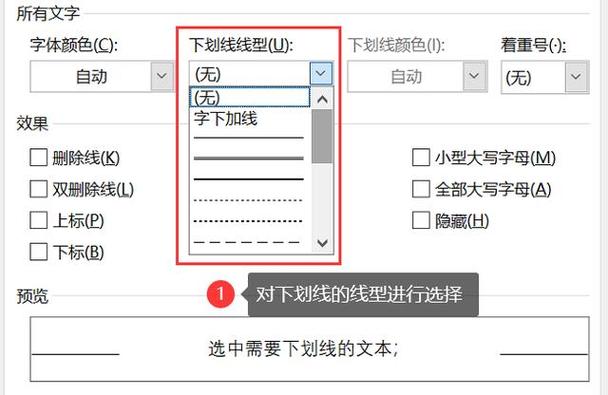在 Word 文档编辑过程中,下划线的运用十分常见,无论是用于强调重点内容、标注填空处还是制作一些特殊格式的文本,掌握多种打出下划线的方法都能让我们的文档编辑更加得心应手,下面就为大家详细介绍几种常见的在 Word 中打下划线的方式:
一、使用下划线按钮(快捷键 Ctrl + U)
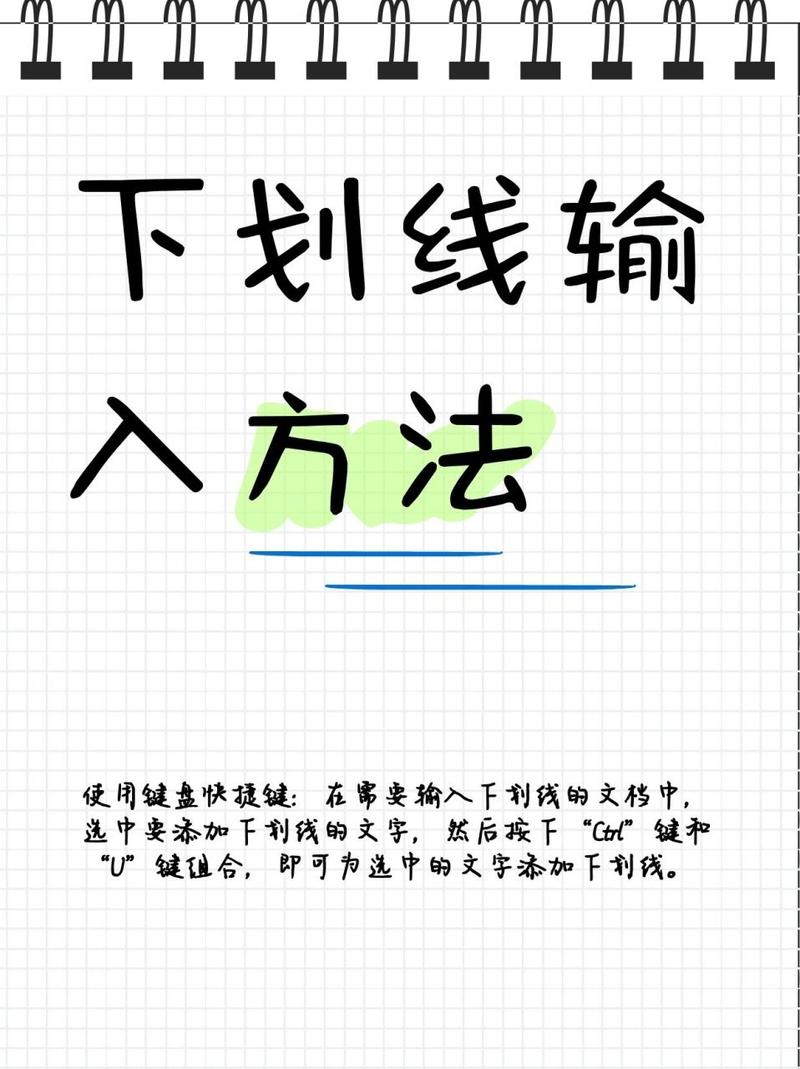
这是最基本也是最常用的一种方法,当你需要在一段文字或者单个字符下方添加下划线时,可以先选中这些文字或字符,然后点击位于 Word 界面上方菜单栏中的“开始”选项卡,在其下找到“字体”组,其中有一个“U”字形的下划线按钮,点击它就能快速为所选内容添加下划线,如果希望取消下划线,同样先选中已添加下划线的内容,再次点击该按钮即可,还可以通过快捷键 Ctrl + U 来实现同样的操作,选中内容后按下这组快捷键,可迅速添加或取消下划线,操作起来十分便捷,能大大提高文档编辑效率。
使用字体对话框设置下划线
如果想要对下划线的样式、颜色等进行更详细的设置,可以通过字体对话框来实现,首先选中需要添加下划线的文字,然后右键单击选中区域,在弹出的菜单中选择“字体”选项,会弹出“字体”对话框,在对话框中找到“下划线线型”下拉菜单,这里提供了多种下划线样式可供选择,比如常见的单下划线、双下划线、虚线、点线等;还能在“下划线颜色”下拉菜单中挑选自己喜欢的颜色来搭配文字,设置好相应的选项后,点击“确定”按钮,就能将自定义的下划线应用到所选文字上了,这种方式虽然相对繁琐一些,但能满足更多个性化的排版需求,让文档呈现出独特的风格。
利用绘图工具绘制下划线
有时候我们可能只需要在某段文字下方绘制一条简单的直线作为下划线,这时可以使用 Word 的绘图工具来完成,点击“插入”选项卡,在“插图”组中选择“形状”,然后在下拉菜单里找到“直线”工具并点击它,鼠标指针会变成十字形状,按住鼠标左键在文档中需要添加下划线的位置拖动,就可以绘制出一条直线,绘制完成后,可以选中这条直线,通过调整其长短、位置以及设置线条的颜色、粗细等属性,使其更好地贴合文档的整体风格和布局要求,不过需要注意的是,用绘图工具绘制的下划线在移动或调整文档内容时,可能需要手动重新调整其位置,相对来说不够智能便捷。
使用表格制作下划线
当需要制作多行文本且每行都有对应下划线的情况时,使用表格是一种不错的方法,先将需要添加下划线的内容按照行数分别输入到不同的单元格中,然后选中整个表格,右键单击并在弹出的菜单中选择“边框和底纹”选项,会弹出“边框和底纹”对话框,在对话框中,切换到“边框”选项卡,在这里可以选择只显示表格的下边框,并且可以对边框的样式、颜色、宽度等进行详细设置,设置好后点击“确定”按钮,就能看到每行文字下方都出现了统一样式的下划线,之后如果需要对表格中的文字进行修改或调整,下划线也会随之相应变动,保持较好的整体性。
通过域代码实现复杂下划线效果
对于一些较为复杂的下划线需求,比如根据不同条件动态显示下划线等情况,可以借助 Word 的域代码功能来实现,不过这种方法涉及到一定的编程知识和对 Word 域代码的深入了解,操作相对复杂一些,就是通过插入域代码,编写相应的逻辑表达式来控制下划线的显示与否、样式等属性,可以根据某个日期字段的值来决定是否在该日期对应的文本下方显示下划线,若日期满足特定条件则显示特定样式的下划线,否则不显示,但这通常需要对 Word 的高级功能有较多的学习和实践才能熟练运用。
Word 中打下划线有多种方法,大家可以根据自己的实际需求和文档排版的具体要求,灵活选择合适的方式来进行操作,以达到最佳的文档编辑效果。
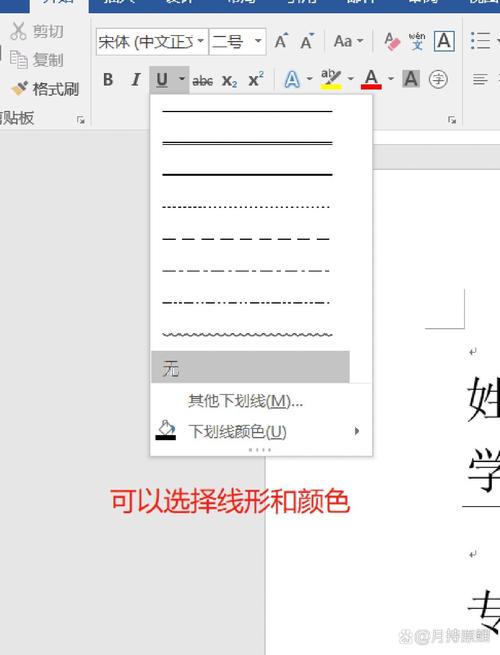
相关问答FAQs
1、问:如果我只想给单个字符加下划线,哪种方法最方便?
答:给单个字符加下划线最方便的方法是使用下划线按钮(快捷键 Ctrl + U),直接选中该字符后点击按钮或按下快捷键就能快速添加下划线,操作简单又快捷。
2、问:使用表格制作下划线时,如何让表格边框只显示下边框而隐藏其他边框呢?
答:在使用表格制作下划线时,选中整个表格后右键单击选择“边框和底纹”,在弹出的“边框和底纹”对话框中切换到“边框”选项卡,将“上边框”“左边框”“右边框”等不需要显示的边框选项对应的按钮取消勾选,只勾选“下边框”选项,然后点击“确定”按钮,这样就能实现只显示表格的下边框而隐藏其他边框了。
以上就是关于“word的下划线怎么打”的问题,朋友们可以点击主页了解更多内容,希望可以够帮助大家!